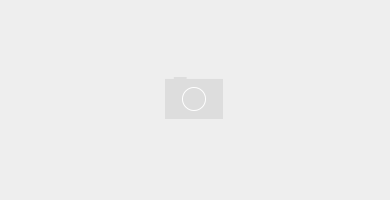最近由於要測試一些東西安裝了VMware Player.
雖然使用了NAT模式可以順利讓Host(192.168.100.200)與Guest(192.168.100.201)連結,但由於要進行多電腦測試,必須要讓其他電腦也可以連結至Guest,所以才想到用Port Forward的方式.
其實在VMware Workstation有圖形介面可以設定,但Player版本沒有,故在網路上找了一下,基本上只要找到”vmnetnat.conf”利用記事本修改內容即可(Wind7 是放在C:\ProgramData\VMware中).
找到:
[incomingtcp]
在下面加入:
Host port = Host ip : Guest port
E.g. : 80 = 192.168.100.200:80
如此重新啟動VMware在連線至192.168.100.200(Host)就會自動轉向至192.168.100.201(Guest).
備註:發現在VMware Player目錄下似乎有一個圖形介面可以設定vmnetcfg.exe有空再來試試看.
最近使用新版的VMPlayer發現有點無法使用改用此招~
利用圖形介面,不過VMPlay5.x需要用command line啟動介面如下:
rundll32.exe vmnetui.dll VMNetUI_ShowStandalone (請在VMPlayer目錄下執行),會跳出圖形介面,選擇VMnet8設定為NAT模式並點選NATSettings進行設定.
ps 也要注意 Windows Fire Wall有沒有擋到.